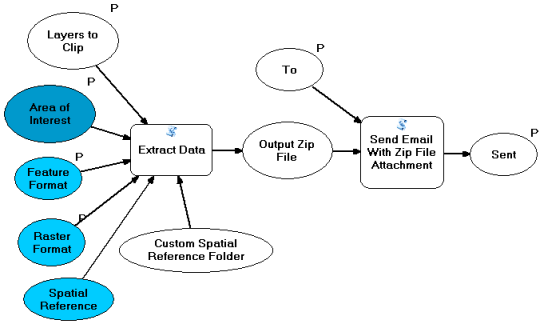| Beschriftung | Erläuterung | Datentyp |
Auszuschneidende Layer | Die auszuschneidenden Layer. Layer müssen Feature oder Raster sein; Layer-Dateien werden nicht unterstützt. | Layer |
Interessenbereich | Ein oder mehrere Polygone, durch die die Layer ausgeschnitten werden. | Feature Set |
Feature-Format | Gibt das Format der Ausgabe-Features an. Das Format sollte wie folgt angegeben werden:
Die Bindestriche sind erforderlich, und vor sowie nach dem Bindestrich muss sich je ein Leerzeichen befinden. Beispiel:
Die Liste der unterstützten Kurznamen enthält DGN_V8, DWG_R14, DWG_R2000, DWG_R2004, DWG_R2005, DWG_R2007, DWG_R2010, DXF_R14, DXF_R2000, DXF_R2004, DXF_R2005, DXF_R2007 und DXF_R2010. | String |
Raster-Format | Gibt das Format des Ausgabe-Raster-Datasets an. Das Format sollte wie folgt angegeben werden:
Die Bindestriche sind erforderlich, und vor sowie nach dem Bindestrich muss sich je ein Leerzeichen befinden. Beispiel:
Für einige der oben aufgeführten Raster-Formate gelten Einschränkungen, und nicht alle Daten können in das jeweilige Format konvertiert werden. | String |
Bis | E-Mail-Adresse des Empfängers. Vorsicht:Dieses Werkzeug kann nur dann Nachrichten an diese Adresse senden, wenn der SMTP-Server innerhalb dieses Modells konfiguriert wurde. | String |
Abgeleitete Ausgabe
| Beschriftung | Erläuterung | Datentyp |
| E-Mail wurde erfolgreich gesendet | Ein boolescher Wert, der angibt, ob die E-Mail erfolgreich gesendet wurde. | Boolean |